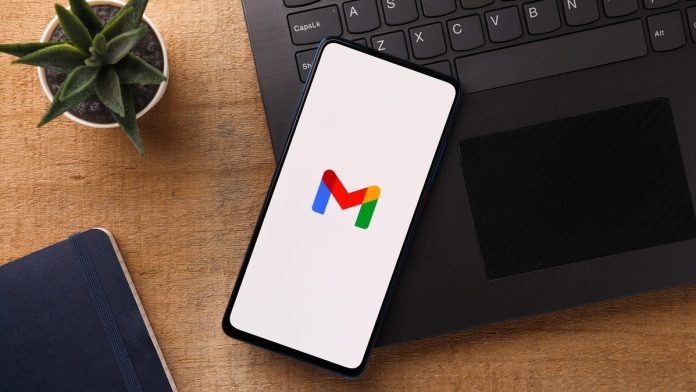Quindi hai appena scoperto hai bisogno di recuperare la tua password Gmail che all’improvviso non funziona. Nel momento di panico che segue, probabilmente ti starai chiedendo se sei stato violato o se semplicemente non ricordi quale fosse la password.
La buona notizia è che probabilmente non sei stato violato: Google invia notifiche e avvisi ogni volta che qualcuno accede a un nuovo dispositivo o cambia la tua password, quindi, a meno che tu non sia stato disconnesso per un po’, è improbabile.
Tuttavia, è una seccatura non poter accedere alla tua e-mail e probabilmente vorrai rimediare a questa situazione il più rapidamente possibile. Fortunatamente, è molto facile recuperare la password di Gmail dal tuo computer o telefono, purché tu imposti qualsiasi metodo di ripristino all’inizio: un’e-mail o un numero di telefono di backup.
Ecco come reimpostare la password di Gmail, sia dal telefono che dal computer.
Come reimpostare la tua password Gmail e crearne una nuova
- Vai alla pagina di accesso di Gmail e fai clic sul link “Password dimenticata”.
- Inserisci l’ultima password che ricordi. Se non riesci a ricordarne uno, fai clic su “Prova una domanda diversa”.
- Inserisci l’indirizzo email secondario che hai utilizzato quando hai configurato il tuo account Gmail per ricevere un’email di reimpostazione della password.
Gmail ha diversi modi per confermare la tua identità e recuperare (o reimpostare) la tua password. Per fortuna, sono tutti disposti in una piccola procedura guidata che Gmail ti guiderà passo dopo passo.
Avviare il processo di recupero della password è piuttosto semplice: basta fare clic sul collegamento “password dimenticata” nella pagina di accesso di Gmail . Ti verrà quindi mostrato un messaggio che richiede di mettere in ultima password che può ricordare. Se ricordi una password corretta e hai configurato un sistema di backup, ti verrà chiesto di continuare in vari modi. Se non ricordi nessuno di essi, fai clic su “prova con un’altra domanda”.
Aggiornamento, 21/11/21: Google non ti chiede più di inserire le password che ricordi. Invece, Gmail passerà direttamente all’invio di un codice al tuo indirizzo email di recupero o alla richiesta di ulteriori informazioni per aiutarti a recuperare il tuo account.
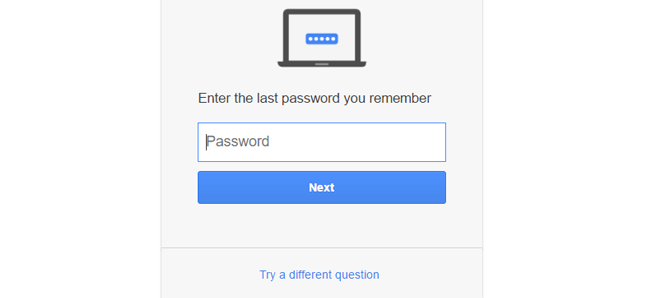
L’opzione successiva invierà un codice a un’e-mail di recupero, che presuppone piuttosto che tu abbia un’e-mail di recupero secondaria (che hai impostato quando hai creato il tuo account Gmail in primo luogo). L’utilizzo di questa opzione invierà un codice a sei cifre al tuo account email secondario (che non deve essere Gmail) che ti consentirà di impostare una nuova password e riottenere l’accesso al tuo account.
Controlla la tua posta su questo account secondario per vedere il codice, quindi inseriscilo per sbloccare un nuovo generatore di password. Gli account più recenti possono anche avere un’opzione di backup del numero di telefono, vedi sotto.
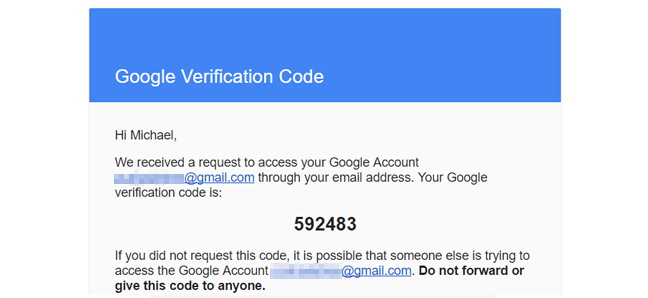
Se ciò non funziona, ad esempio, non hai nemmeno accesso all’account originariamente designato come backup, fai nuovamente clic su “prova con una domanda diversa”. Ora stiamo entrando in metodi di protezione dell’account meno recenti e meno sicuri, come domande di sicurezza come “qual è il cognome da nubile di tua madre”. Dovresti essere in grado di rispondere ad almeno una di queste.
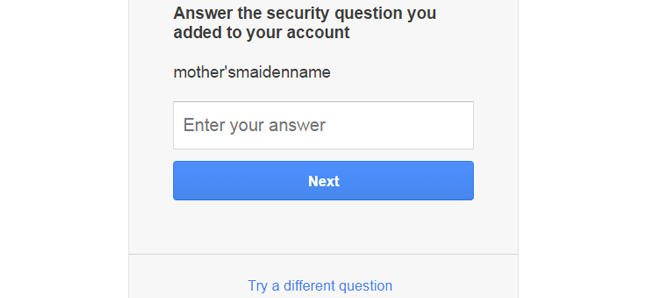
A questo punto, crea una nuova password e confermala. Ora hai di nuovo accesso al tuo account.
Rendi più sicuro il tuo account Gmail
Dopo aver impostato una nuova password, Google ti chiederà di controllare le impostazioni di sicurezza associate al tuo account Gmail (e al tuo account Google più grande in generale). Ti consigliamo vivamente di aggiungere un numero di telefono e un’email di backup corrente, se non li hai già associati al tuo account. Consentiranno un facile recupero tramite un pin di 6 cifre inviato tramite e-mail o messaggio di testo.
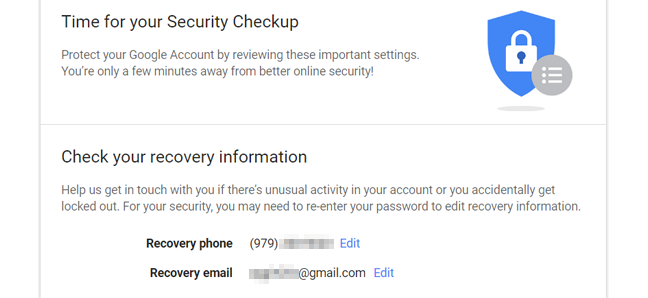
Sebbene Gmail in precedenza supportasse le domande di sicurezza, non ti consente più di aggiungerne di nuove, ma solo di eliminare l’accesso a quelle vecchie. Questa è una misura messa in atto perché le domande di sicurezza fanno schifo nel fornire una sicurezza effettiva . Il tuo vecchio funzionerà ancora finché non lo rimuovi manualmente da questa pagina.
Una volta che sei nel tuo account Gmail corretto, vai alla pagina Impostazioni account Google facendo clic sull’immagine del tuo profilo (è solo la prima lettera del tuo nome se non ne hai impostato uno) nell’angolo in alto a destra, quindi “Il mio Account.”
In questa pagina, fai clic su “Accedi a Google”. Qui puoi controllare nuovamente l’e-mail e il numero di telefono di recupero e vedere quali dispositivi hanno eseguito l’ultimo accesso al tuo account e da quali posizioni. Se qualcosa sembra fuori controllo con quest’ultimo, qualcuno potrebbe tentare di accedere al tuo account per scopi nefasti.
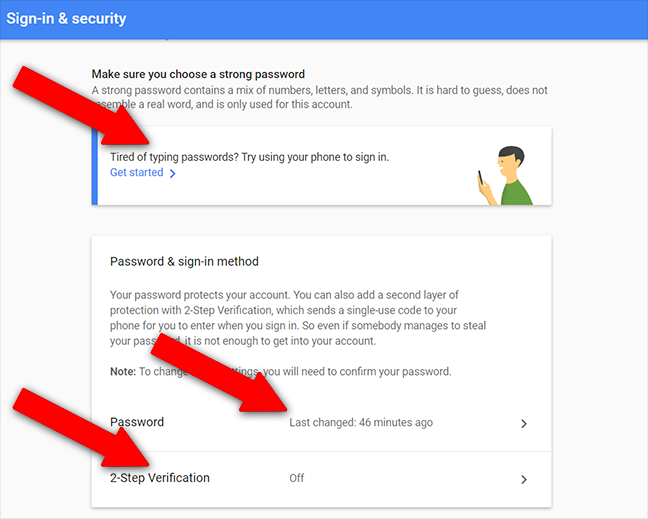
Ci sono altre opzioni nella pagina di accesso che potresti voler esplorare. L’impostazione dell’autenticazione a due fattori è altamente consigliata e, se utilizzi questo account Gmail sul tuo smartphone, puoi ricevere una richiesta di autenticazione lì invece di digitare manualmente una password sul Web.